Mitä tehdä, jos antilowware -palvelun suoritettava prosessi lataa tietokoneen

- 3780
- 742
- Gustavo Senger
Suurin osa PC -käyttäjistä, jopa melko kokenut ja pätevät, kohtaavat ennemmin tai myöhemmin tilanteen, jossa tietokone alkaa toimia niin hitaasti, että työskenteleminen sen jälkeen muuttuu todelliseksi kidutukseksi.

Tyypillisesti tällaisissa tapauksissa käynnistetään ”tehtävälähetys”, jonka avulla voit selvittää, mikä ohjelma/prosessi/palvelu lataa tietokoneresursseja (CP, OP, kiintolevy). Usein syyllisestä tulee prosessi, jota kutsu. Jos olet kurjissa englanniksi, ymmärrät heti hänen tapaamisensa. Sitä ei ole mahdollista deaktivoida deaktivointia dispetterin kautta - sinulta hylätään pääsy. Joskus uudelleenkäynnistyksen jälkeen tietokoneen suorituskyky palautetaan, mutta jos näin ei tapahdu, ja tietyn ajan jälkeen ongelmat alkavat uudelleen, syyllinen on käsiteltävä "ansioiden" kanssa.
Mikä tämä järjestelmäprosessi on suoritettava
Palvelun nimen kirjaimellinen käännös ei kuulosta liian harmoniselta ("suoritettava anti -drug -palvelu"), mutta käy selväksi, että tämä on Windows -käyttöjärjestelmän virustorjunta -komponentti, joka ilmestyi jakeluun, alkaen versiosta XP: stä.
Ohjelma yrittää tehdä samoin kuin mikä tahansa virustentorjunta: se paljastaa haitallisen koodin, asettamalla operaattorinsa karanteeniin, suorittamalla myös useita ennaltaehkäiseviä toimia tietokoneiden suojaamiseksi kolmannen osapuolen uhista.
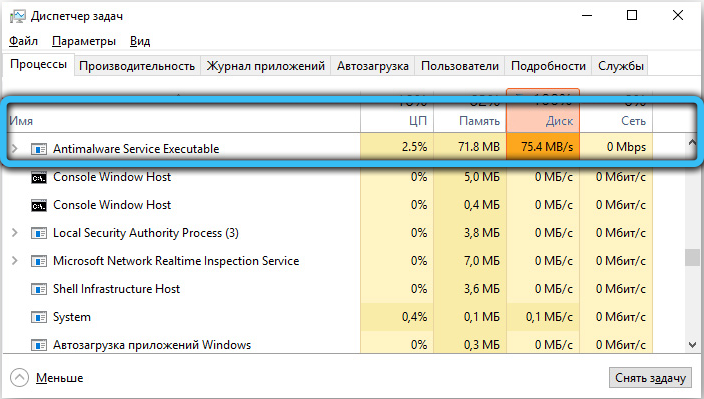
Palvelu sisältyy MSMPeng -tiedostoon.Exe sijoitettu Windows -järjestelmän kansioihin.
Itse käyttöjärjestelmä kutsuu Windows Defender -palvelua. Se on osa Microsoft Security Essentials -pakettia (lyhennetty MSE) ja toimii yleensä taustalla huomaamatta aiheuttamatta konkreettista kuormaa käyttöjärjestelmään.
Miksi prosessi lataa järjestelmän, onko se mahdollista sammuttaa
Mutta joissakin tapauksissa tämä komponentti todella aiheuttaa PC -käyttökelpoisuuden hidastumisen (Windows Switch Cortle -nopeudella, järjestelmä reagoi riittämättömästi käyttäjän toimiin, hidasta ja kaikki jäädyttää).
Jos huomaat, että prosessori, muisti tai levy on ladattu tiukasti ladataan, tämä voi johtua seuraavista syistä, jos prosessori, muisti tai levy on suoritettava:
- Windows Defenderiin liittyvissä tietueissa ne ovat vaurioituneita tai sisältävät virheellisiä parametreja. Ongelman poistamismenetelmä on CCLeaner -tyypin kolmannen osapuolen erikoistuneen ohjelmiston käyttö, joka on suunniteltu korjaamaan virheet rekisterissä. Voit myös yrittää käynnistää Windows Update Assistant, löytää sen päivityspakkauksesta. Assistentti tarkistaa, onko käyttöjärjestelmän tuoreita päivityksiä, mukaan lukien suoritettavissa olevat palvelun vastaiset palvelut, ja joskus se auttaa;
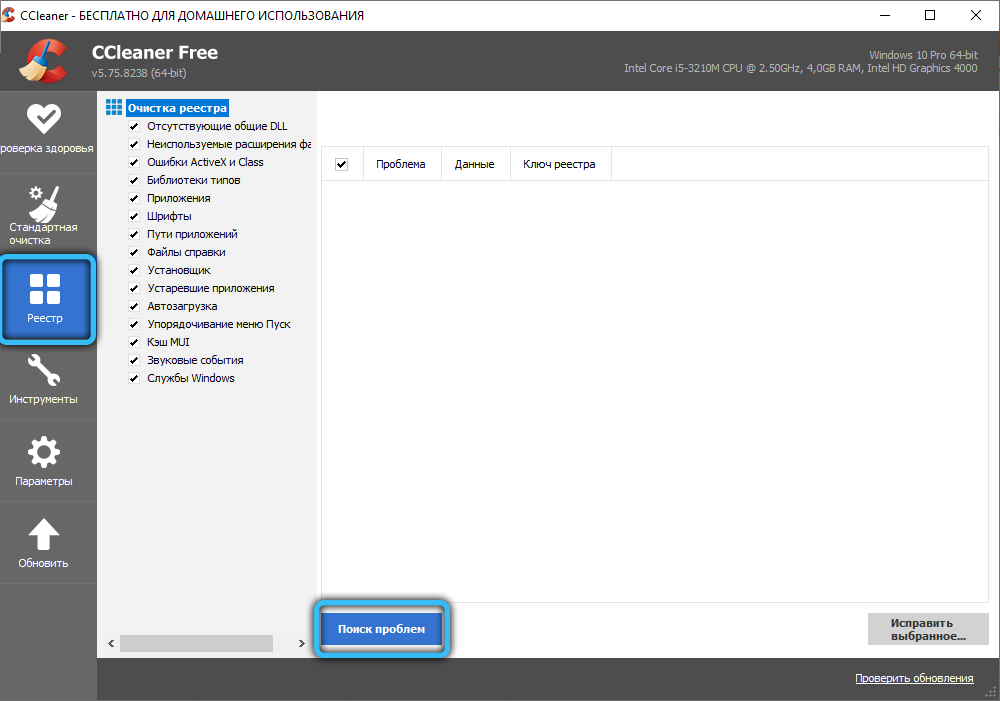
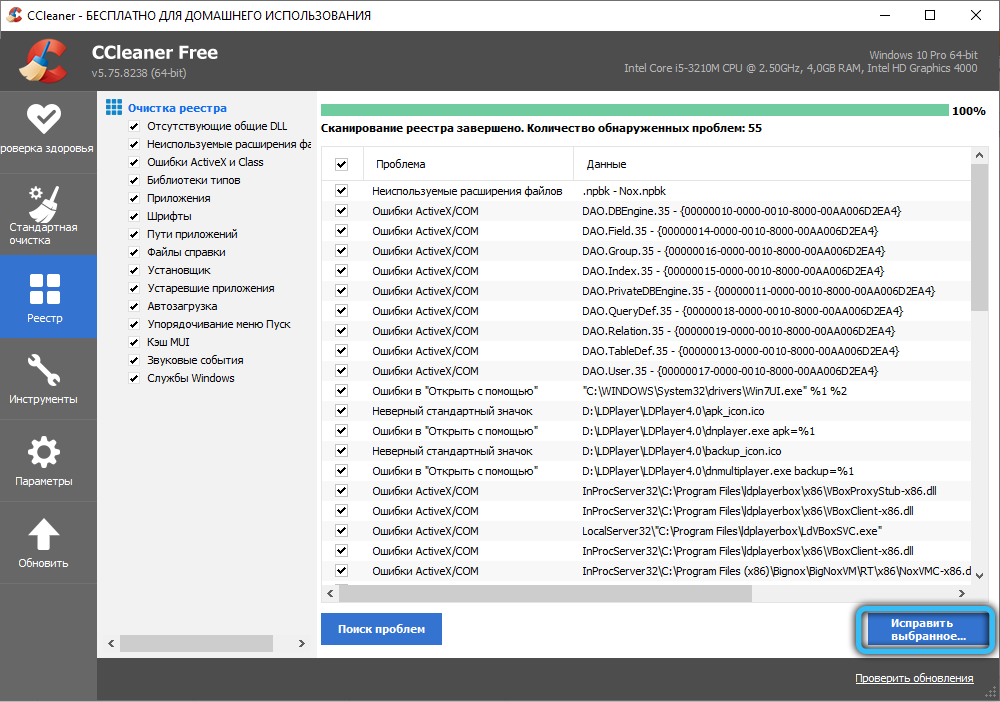
- Järjestelmirekisterin tietueiden virheet voivat myös esiintyä viruksen suunnattujen vaikutusten seurauksena. Yleensä roikkuu alkaa, jos ASE yrittää havaita uhan ja deaktivoida se taustalla, kuluttaen liian monia tärkeitä resursseja - OP ja CP. Sinun tulisi helpottaa hänen tehtäväänsä käynnistämällä laajennettu skannausmenettely, mutta muista, että se voi kestää tarpeeksi kauan, ja tuskin voit toimia normaalisti, kunnes skannaus on valmis. Voit yrittää aloittaa DR.Web cureit! - Apuohjelma pystyy toimimaan samanaikaisesti "puolustajan" kanssa;
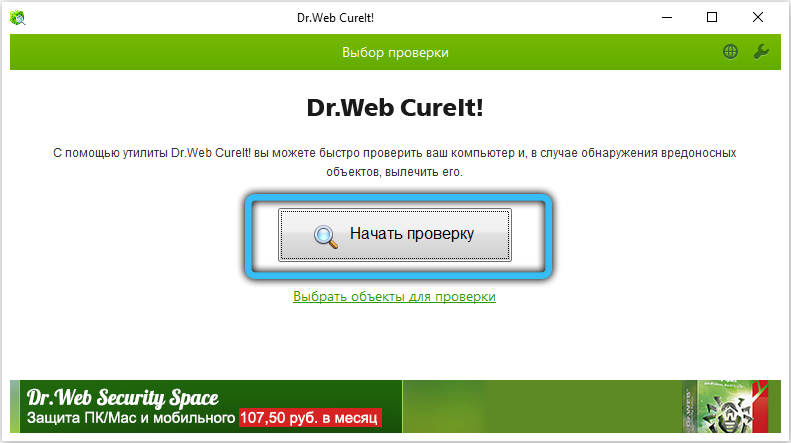
- Lopuksi, ripustaminen voi johtua varmennusmenettelyn automaattisesta käynnistyksestä, ja sitten sinun on vain odotettava sen valmistumista. Jos sekki vedetään pois tai leivonnaiset tapahtuvat säännöllisesti, voit yrittää sammuttaa palvelun, mutta "tehtävien lähettäjä" ei salli tätä tätä.
Onneksi on olemassa vaihtoehtoisia deaktivoitumismenetelmiä, jotka ovat suoritettavissa suoritettavissa olevia ohjelmia, mutta integroitua suojausta ei ole suositeltavaa irrottaa ikuisesti, varsinkin jos tämä on tietokoneesi ainoa suojausohjelmisto.
Ja vaikka palvelun sammuttaminen väliaikaisesti, et voi jättää tietokonetta ilman suojaa - sinun on asennettava minkä tahansa virustorjuntapaketin, joista on ilmaisia ja ehdollisesti ilmaisia tuotteita. Kolmannen osapuolen kehittäjien virustentorjuntaohjelmat lataavat yleensä järjestelmän vähemmässä määrin kuin rakennettu puolustaja. Ja ei pidä olettaa, että jos et mene Internetissä, et voi tartuttaa tietokonetta.
Kuinka poistaa tarkkailulaitteiden suoritettavan palvelun käytöstä Windowsissa
Kuten tavallista, tämä voidaan tehdä eri tavoin, jotka eroavat monimutkaisuudesta ja tehokkuudesta. Harkitse niitä yksityiskohtaisemmin.
"Paikallinen ryhmäkäytäntöeditori" käyttämällä
Melko yksinkertainen menetelmä, joka vaatii pienen määrän vaiheita:
- Kutsumme konsolia “suorituskykyä” painamalla “W+R” -yhdistelmää tai “Käynnistä” -valikon kautta, napsauttamalla ”Kaikki ohjelmat” -välilehteä ja valitsemalla sitten ”Standard”/“Suorita” -alakohteet;
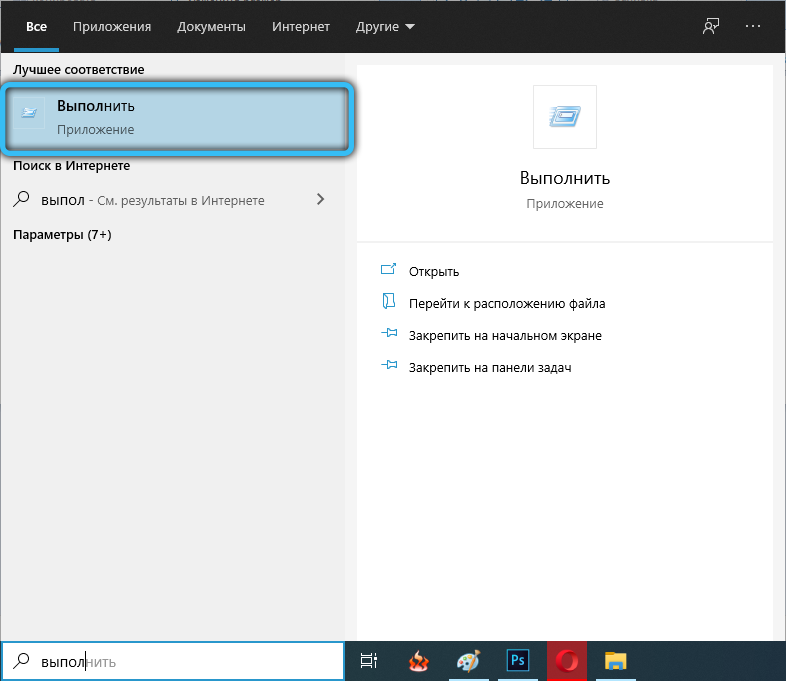
- Konsoliin kirjoitamme Gpedit.MSC, napsauta OK;
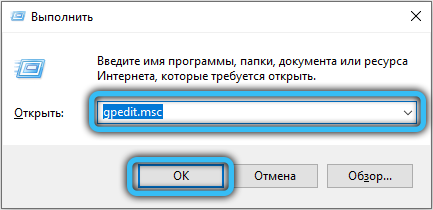
- Valitse tietokonekonfigurointikansiossa sijaitsevan LGP -editorin ikkunasta ”Hallinnolliset mallit” -kohdat ja napsauta oikeassa ikkunassa riviä ”Windows Components” ja valitse näkyvästä luettelosta “Windows Defender”;
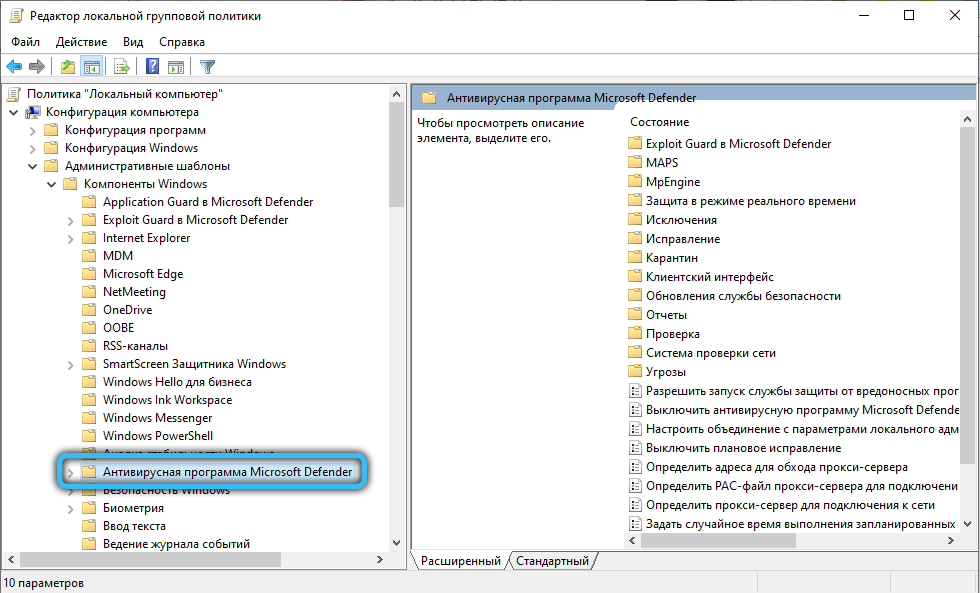
- Parametreista on luettelo, valitse ”Poista Windows” -vaihtoehto, joka tekee kaksoisnapsautuksen LCM: stä ja valitsemalla “Ota käyttöön” parametri. Vahvistamme painamalla noin.
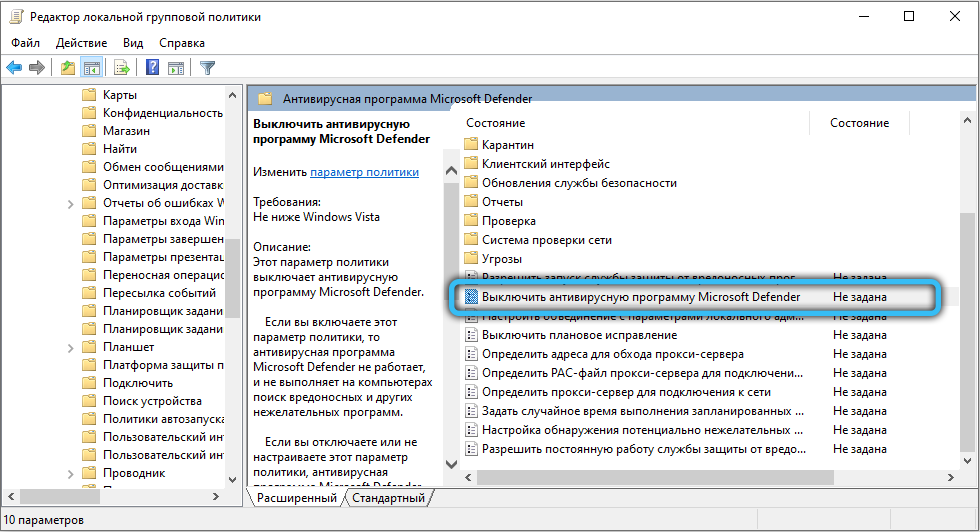
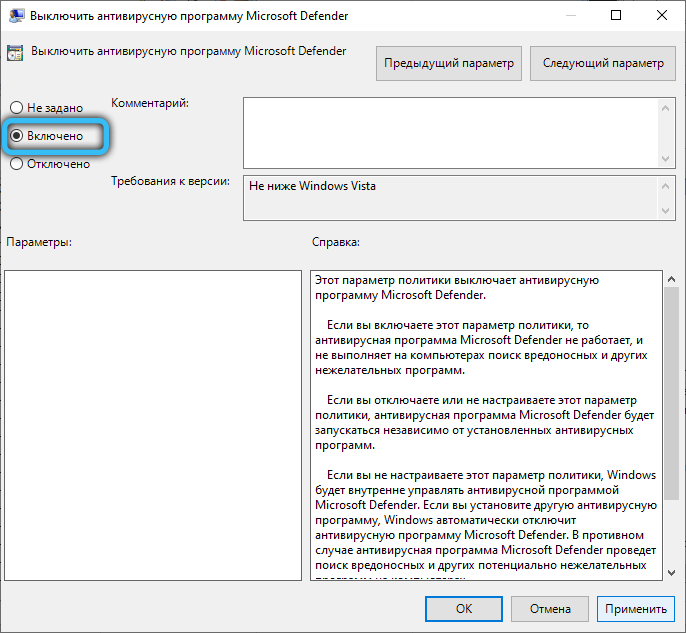
- Ylikuormittaa tietokone.
Rekisterin kautta
Sama operaatio voidaan suorittaa rekisterin kautta:
- Kutsumme konsolia uudelleen kirjoittamalla siihen Regedit;
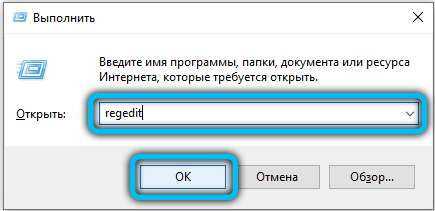
- Etsimme Windows Defender -haaraa rekistereditorista, joka sijaitsee HKEY_LOCAL_MACHINE -osiossa ja ohjelmisto/käytäntöissä/Microsoftin Cmentissä;
- Teet kaksinkertaisen napsautuksen LKM: n mukaan vammaisen askelohjelmaparametrin mukaan, muuttamalla sen numeerinen arvo 1 ja vahvistamalla muutoksen painamalla OK.
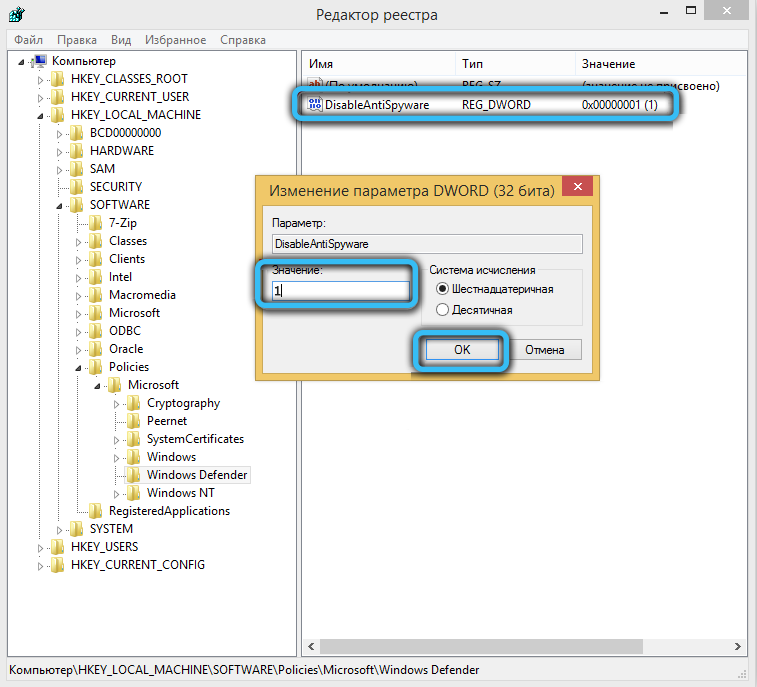
Huomaa, että rekisterin muokkaaminen on melko vaarallista, on helppo painaa jotain väärin ja rikkoo siten käyttöjärjestelmän tai asennetun ohjelman normaalia toimintaa.
"Tehtävien suunnittelijan" kautta
Irrota Windows 10/8/7 Built -in -palvelun antiloware -palvelun suoritettavasta. Mieti, miten tämä tehdään:
- Helpoin tapa käynnistää rakennetun apuohjelman on aloittaa sanan "suunnittelija" kirjoittaminen hakukonsoliin, useiden kirjainten sarjan jälkeen tulos näkyy yläikkunassa;
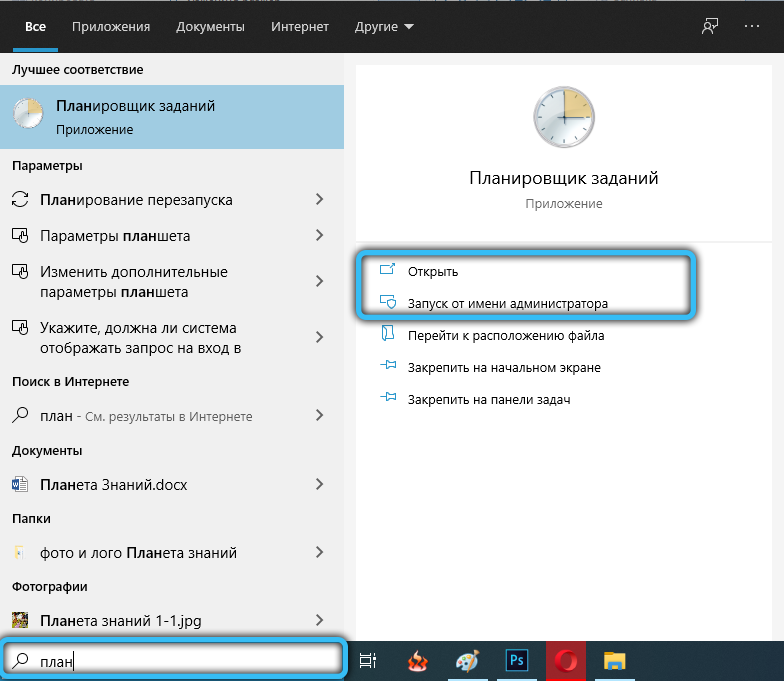
- Sama tulos voidaan saada vaihtoehtoisella, hieman vaikeammalla tavalla - kutsumalla konsolia "suorittamaan" yhdistelmä "Windows+R" ja kirjoittamalla sananhallinta siinä. Valitse ”Ohjauspaneeli” -sovelluksessa ”Suuren kuvakkeen katselutila” -tila ja avautuva luettelo ”Hallinta” -kohta. Kapellimestari -ikkuna avautuu, jossa napsautamme "tehtävien suunnittelijaa";
- Palvelupyörän oikeassa paneelissa napsautamme kirjastoa, sitten Microsoft -alakohtaa ja sitten - Windows Defender -linjalla;
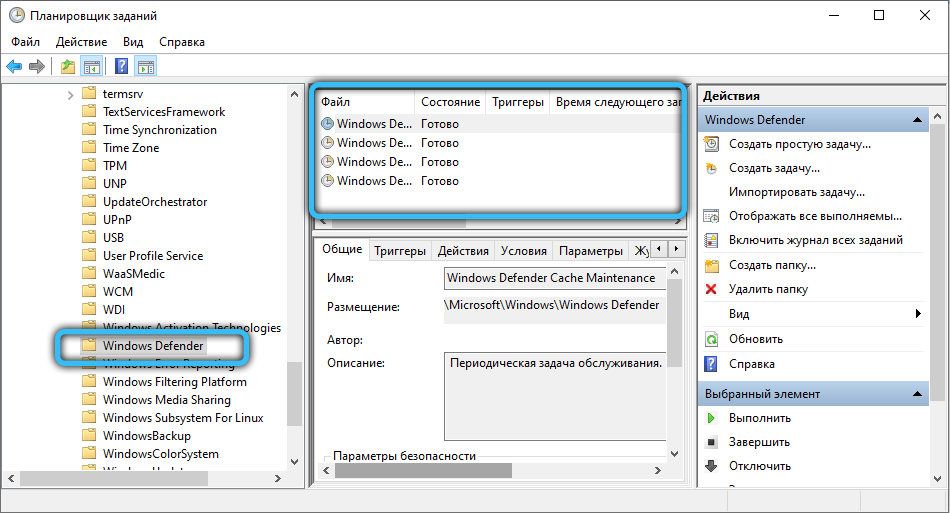
- Paneelin keskellä sen haaran sisältö, jossa näemme neljä parametria. Suoritamme kaksinkertaisen napsautuksen ensimmäistä;
- Ikkuna aukeaa, missä paneelissa "olosuhteissa" poistamme valintamerkit kaikista kohdista, säilytämme muutokset painamalla OK;
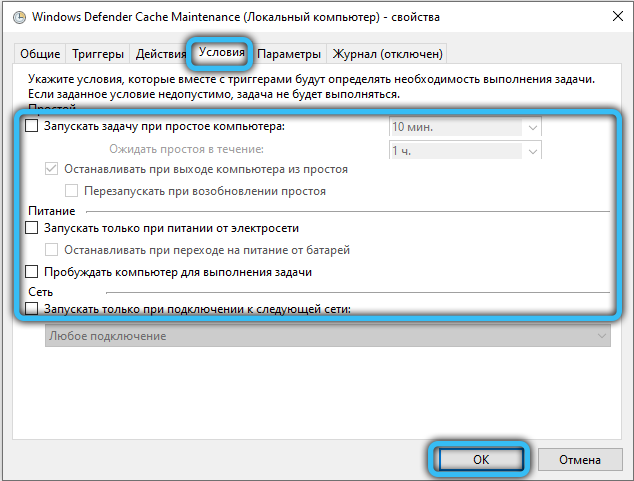
- Teemme samanlaisen operaation jäljellä oleville kolmelle parametrille;
- Nyt taas siirrymme ensimmäiseen tietueeseen napsauttamalla oikeassa paneelissa sijaitsevaa "Poista käytöstä" -vaihtoehtoa;
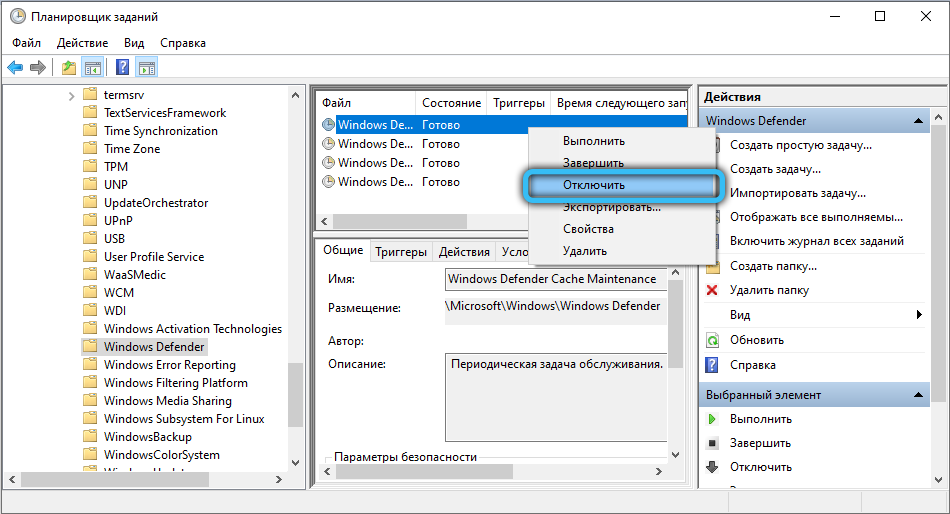
- Siirrymme toiseen, kolmanteen ja neljänteen tietueeseen ja sammutamme ne myös vuorotellen.
Jos suunnitelmasi eivät sisällä ”puolustajan” pysyvää deaktivointia, voit luoda tämän palvelun erillisen aikataulun ”suunnittelijalla”, aktivoimalla rakennetun -intiviruksen työ näissä väliaikaisissa väleissä, kun se ei häiritse sinua työskennellä tietokoneella.
Tätä varten me jälleen kerran napsautamme LKM: n ensimmäisessä merkinnässä napsauttamalla "Luo" "Triggers" -välilehdessä. Uusi ikkuna avautuu, missä sinun on määritettävä antimaalisen palvelun suoritettavan palvelun käynnistämisen aika ja taajuus. Teemme samat toimet suhteessa kolmen muun osan riviin.
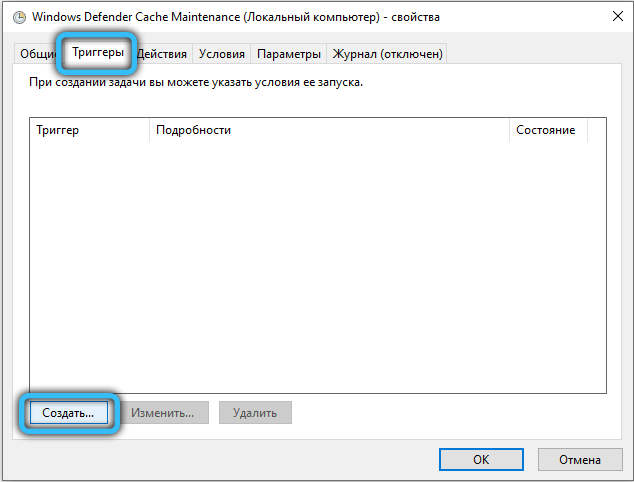
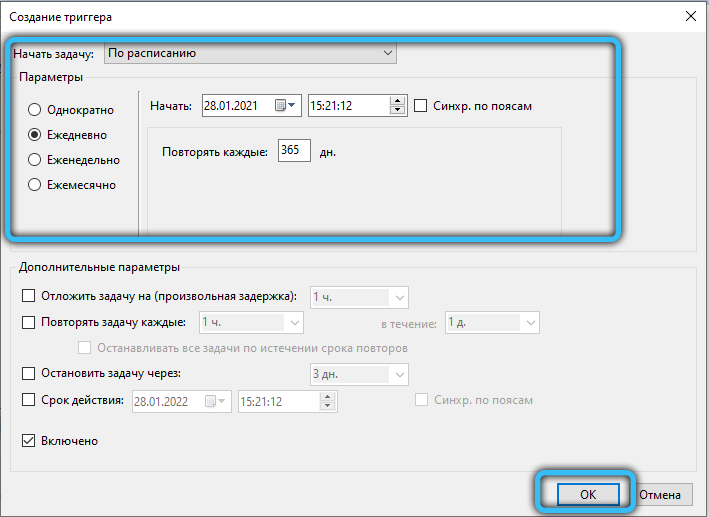
Osassa "olosuhteissa" on mahdollista osoittaa apuohjelman ehdollinen ennustaja - esimerkiksi tietokoneen seisokkien aikana (kun yhtä sovellusta ei käynnistetä). "Yleistä" -välilehteä voidaan käyttää Windowsin puolustajan prioriteetin asettamiseen, yleensä sen alentamiseksi.
Auton kuorman kautta
Antimaaliharjoittelupalvelun poistaminen suoritettavissa olevista luetteloista Windows 10 -sovelluksen aloittamisen aikana voit käyttää luettelon muokkausta "Automaattisen kuorman" kohdassa.
Tätä varten suoritamme seuraavat toimet:
- Me napsautamme PKM: n tehtäväpalkissa valitsemalla "Task Manager" -luettelossa;
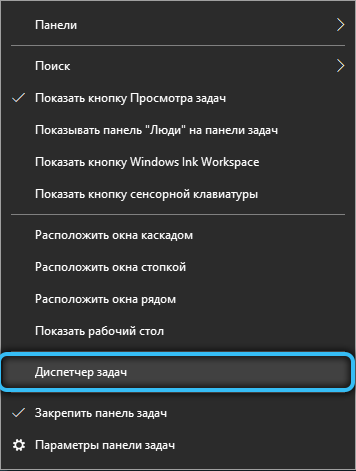
- Olemme kiinnostuneita "auto" -välilehdestä, jonka valinnan jälkeen napsautamme Windows Defender -kohtaa;
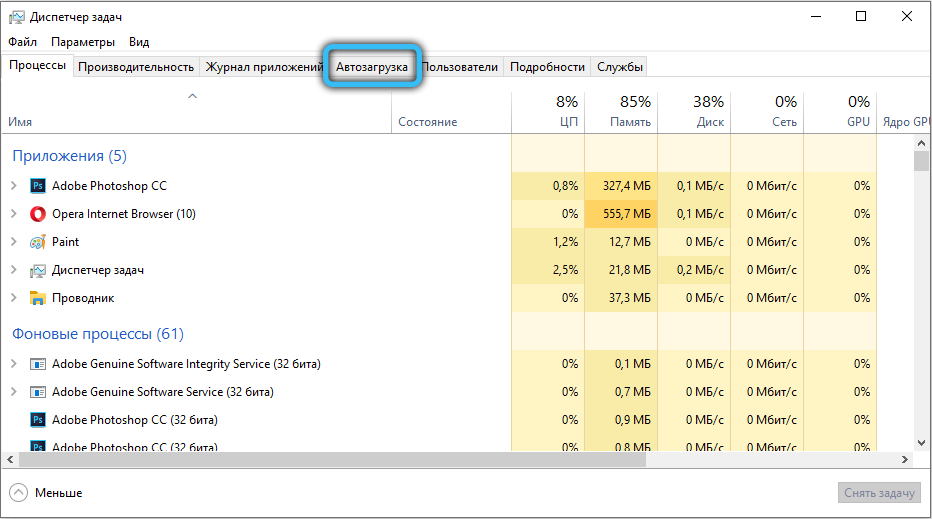
- Valitse sitten uuden kissan avaamalla "Poista" -vaihtoehto;
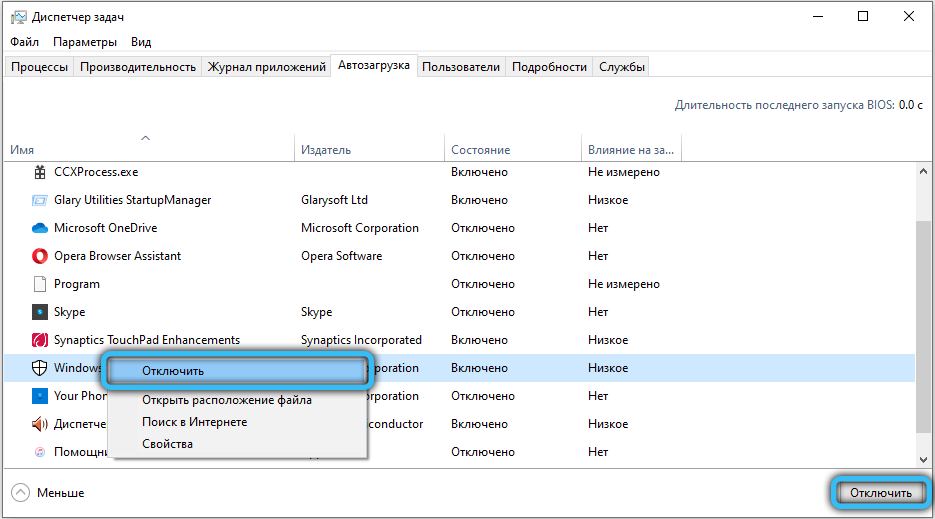
- Reloled PC.
"Puolustajan" automaattinen lanseeraus irrotetaan. Voit palauttaa sen samalla tavalla valitsemalla "Ota käyttöön" -painike.
"Puolustajan" parametrien kautta
ASE -apuohjelmassa on asetukset deaktivoidakseen rakennetun antiviruksen aktiivisuuden väliaikaisesti, mikä vähentää prosessorin, kiintolevyn ja muistin kuormaa.
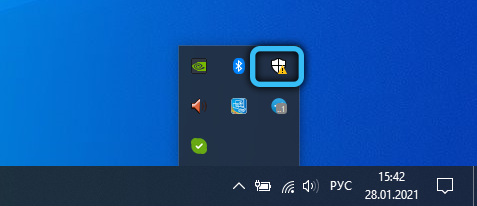
Aloita ohjelma tekemällä tämän kaksoisnapsauttamalla puolustajan kuvaketta, joka sijaitsee Fast Access -paneelissa. Kun pääpalveluikkuna aukeaa, napsautamme "Protect Virusia vastaan" -kohtaa ja valitsemme välilehden "suojausparametrit viruksilta". Asetukset -ikkuna tulee näkyviin, missä sinun on asetettava kaikki kytkimet "OKL" -asentoon.

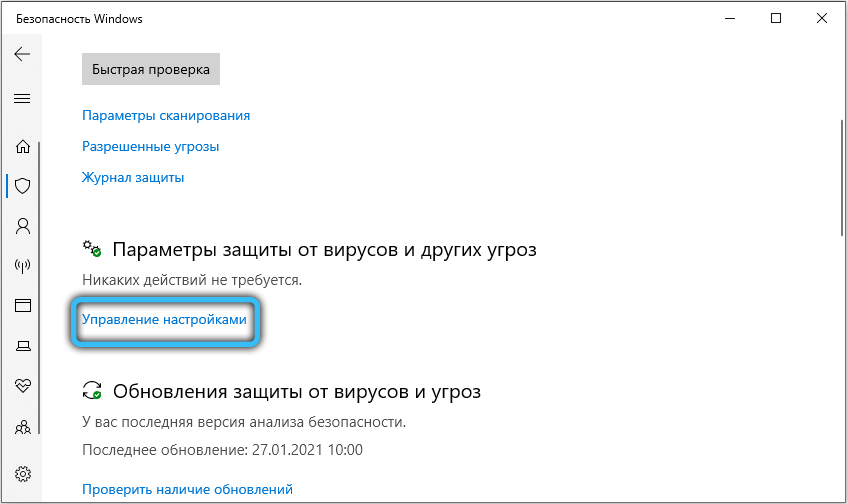
Huomaa, että tällainen "puolustajan" sammutus on väliaikainen - muutaman tunnin kuluttua tietokonesuoja kytkeytyy automaattisesti.
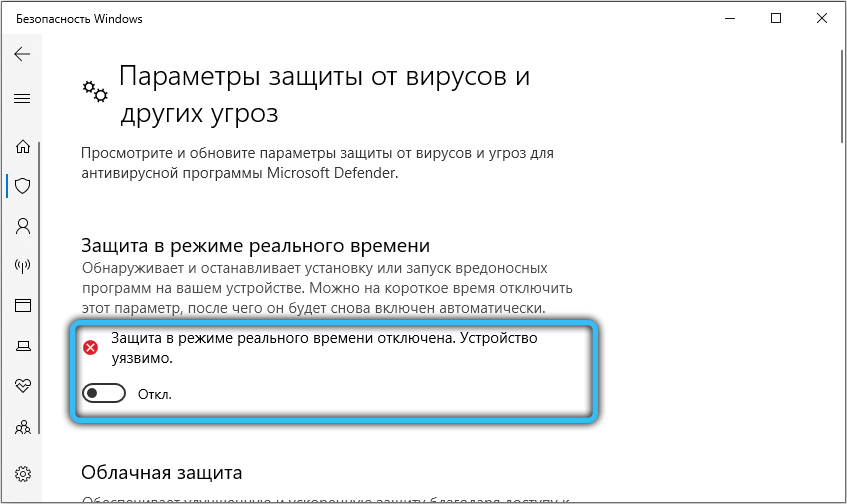
Miksi et katkaise Windowsin puolustajaa
Microsoft OS: n kehittäjät julkaisuissaan eivät voimakkaasti suosittele kieltäytymistä käyttämästä rakennettua suojaa, koska he ovat vakuuttuneita siitä, että heidän tuotteensa antaa sinun neutraloida kaikki ulkoiset uhat. Vaikka tietokonettasi ei ole kytketty maailmanlaajuiseen verkkoon, koska voit kiinni pahan koodin, esimerkiksi flash -asemasta tai muusta kytketystä ulkoisesta laitteesta. Itse asiassa tunnettujen valmistajien virustentorjuntaohjelmilla on korkeampi suojaus, joten jos irrotat "puolustajan" jäädyn vuoksi, tarjoat tietokoneen luotettava suoja vaihtoehtoisilla tavoilla.
- « Mitä tehdä, jos NT -ytimen ja järjestelmien prosessi lataa Windowsin
- Tiedoston indeksointi Windowsissa Mikä se on, miten ottaa käyttöön tai poistaa käytöstä »

